Guide d’utilisation de l’Apple Vision Pro
- Bienvenue
-
- Modifier les réglages de notifications
- Régler la date et l’heure
- Modifier la langue et la région
- Modifier le nom de l’appareil
- Activer ou désactiver les effets sonores
- Voir les personnes autour pendant l’immersion
- Utiliser l’Apple Vision Pro en avion
- Actualiser les apps en arrière-plan
- Définir des restrictions de contenu dans « Temps d’écran »
- Supprimer des apps
- Autoriser d’autres personnes à utiliser l’Apple Vision Pro
-
- Capture
- Horloge
- À la rencontre des dinosaures
-
- Premiers pas avec Keynote
-
- Aligner des objets
- Insérer des objets dans une zone de texte ou dans une figure
- Disposer en couches, grouper et verrouiller des objets
- Redimensionner, faire pivoter et retourner des objets
- Modifier l’aspect d’un objet
- Ajouter une légende ou un titre
- Ajouter des objets liés pour rendre une présentation interactive
-
- Ajouter ou supprimer un tableau
- Ajouter ou supprimer des rangs et des colonnes
- Fusionner ou dissocier des cellules
- Modifier l’aspect d’un tableau
- Utiliser les styles de tableau
- Ajouter et modifier le contenu d’une cellule
- Mettre en forme des dates, des devises et d’autres éléments
- Ajouter un surlignage conditionnel des cellules
-
- Ajouter ou supprimer un graphique
- Modifier les données d’un graphique
- Déplacer, redimensionner et faire pivoter un graphique
- Modifier l’aspect d’une série de données
- Ajouter une légende, un quadrillage et d’autres marques
- Modifier l’aspect du texte et des étiquettes de graphiques
- Ajouter une bordure et un arrière-plan de graphique
-
- Configurer Messages
- Envoyer et recevoir des messages
- Ajouter des photos, des autocollants et plus encore
- Modifier des messages, les supprimer et annuler leur envoi
- Effectuer le suivi des messages et des conversations
- Collaborer dans Messages
- Envoyer et demander de l’argent avec Apple Cash
- Modifier les notifications
- Bloquer, filtrer et signaler des messages
- Pleine conscience
-
- Obtenir de la musique
- Afficher les albums, les playlists et autres
- Écouter de la musique
- Mettre en file d’attente votre musique
- Écouter la radio
-
- S’abonner à Apple Music
- Écouter de la musique au format Lossless
- Écouter de la musique au format Dolby Atmos
- Trouver de la musique
- Ajouter de la musique et l’écouter hors ligne
- Obtenir des recommandations personnalisées
- Écouter la radio
- Rechercher de la musique
- Utiliser Siri pour écouter de la musique
- Modifier le son de la musique
-
- Premiers pas avec News
- Consulter des articles sélectionnés pour vous
- Lire des articles
- Suivre ses équipes préférées avec My Sports
- Rechercher des articles
- Enregistrer des articles dans News pour plus tard
- S’abonner à des médias d’actualités
- Numbers
- Pages
- Shazam
- Raccourcis
- Astuces
-
- Obtenir des séries, des films et plus encore
- Regarder du contenu Apple Immersive Video et des films en 3D
- Regarder des films et des séries TV dans un environnement
- S’abonner à Apple TV+, au MLS Season Pass et à des chaînes Apple TV
- Regarder des évènements sportifs
- Contrôler la lecture
- Regarder du contenu à plusieurs avec SharePlay
- Gérer la bibliothèque
- Modifier les réglages
-
- Premiers pas avec les fonctionnalités d’accessibilité
-
-
- Activer VoiceOver et s’entraîner à utiliser les gestes
- Modifier les réglages de VoiceOver
- Apprendre les gestes VoiceOver
- Contrôler VoiceOver à l’aide du rotor
- Utiliser le clavier virtuel
- Utiliser VoiceOver avec un Magic Keyboard
- Utiliser une plage braille
- Utiliser VoiceOver pour les images et vidéos
- Zoom
- Affichage et taille du texte
- Animation
- Contenu énoncé
- Descriptions audio
- Saisie oculaire
-
-
- Utiliser les protections de confidentialité et de sécurité intégrées
- Sécuriser son identifiant Apple
-
- Se connecter avec des clés d’identification
- Se connecter avec Apple
- Remplir automatiquement des mots de passe robustes
- Modifier les mots de passe faibles ou compromis
- Afficher les mots de passe et les informations connexes
- Utiliser des groupes de mots de passe partagés
- Partager en toute sécurité des clés d’identification et des mots de passe avec AirDrop
- Rendre les clés d’identification et les mots de passe disponibles sur tous les appareils
- Remplir des codes de validation automatiquement
- Réduire le nombre de tests CAPTCHA pour la connexion sur l’Apple Vision Pro
- Gérer l’identification à deux facteurs pour son identifiant Apple
- Créer et gérer des adresses « Masquer mon adresse e-mail »
- Protéger la navigation sur le Web avec le relais privé iCloud
- Utiliser une adresse de réseau privée
- Utiliser la validation des clés de contact sur l’Apple Vision Pro
-
- Obtenir des informations sur votre Apple Vision Pro
- Trouver plus de ressources sur les logiciels et les services
- Déclaration de conformité de la FCC
- Déclaration de conformité avec la réglementation d’ISDE Canada
- Produit laser de classe 1
- Apple et l’environnement
- Informations concernant la mise au rebut et le recyclage
- Modification non autorisée de visionOS
- Copyright
Premiers pas avec Keynote sur l’Apple Vision Pro
Keynote ![]() est une app conçue pour l’Apple Vision Pro. Utilisez Keynote pour créer des présentations aussi belles que captivantes avec des animations amusantes, des objets 3D et des transitions intéressantes. Vous pouvez même tester des présentations dans un environnement comme « Salle de conférence » ou Cinéma.
est une app conçue pour l’Apple Vision Pro. Utilisez Keynote pour créer des présentations aussi belles que captivantes avec des animations amusantes, des objets 3D et des transitions intéressantes. Vous pouvez même tester des présentations dans un environnement comme « Salle de conférence » ou Cinéma.
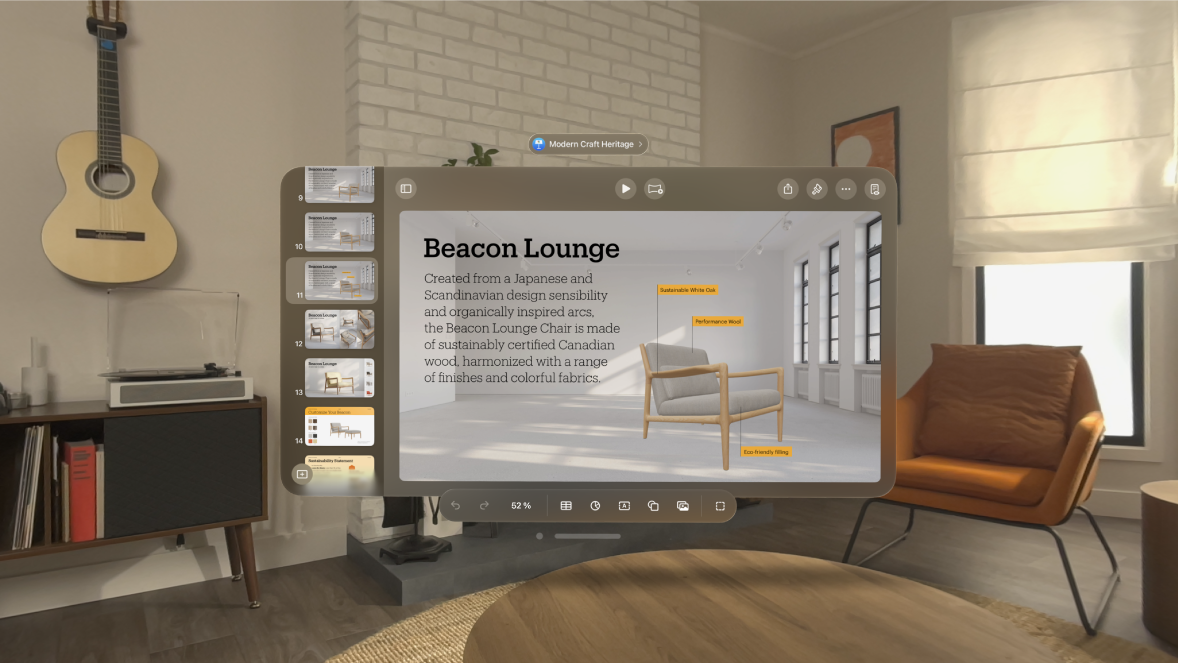
Les bases
Pour créer une présentation Keynote, vous commencez toujours avec un thème, que vous modifiez ensuite comme vous l’entendez. Les diapositives d’un thème incluent des paramètres fictifs d’images et de texte formatés en tant que titres et corps de texte.
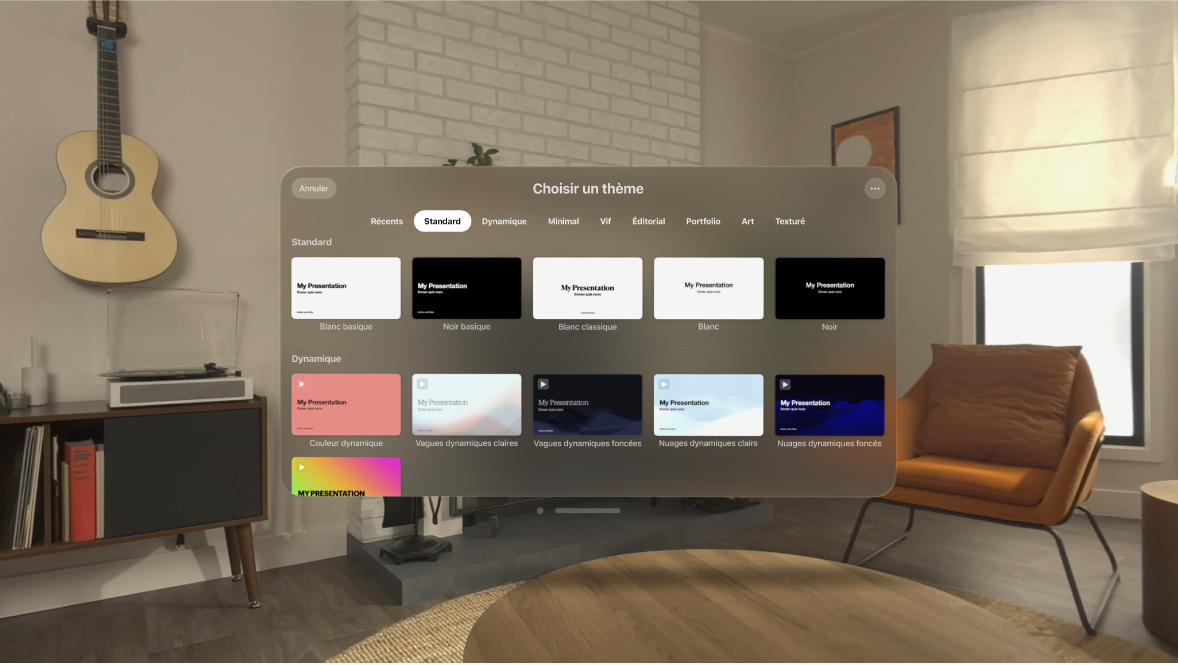
Pour créer votre présentation, remplacez le contenu du paramètre fictif par le vôtre ou supprimez les paramètres fictifs dont vous n’avez pas besoin. Vous pouvez également utiliser la barre d’outils en bas de l’app pour ajouter d’autres objets, tels que des figures, des photos et des graphiques, à n’importe quelle diapositive. Vous pouvez même ajouter, modifier et afficher des objets 3D (dans les formats pris en charge) dans votre présentation.
Options de mise en forme
Lorsque vous sélectionnez un objet (une image, une figure, un graphique, un tableau ou une cellule), les commandes de mise en forme apparaissent dans la barre des formats pour le type d’objet sélectionné.

Vous pouvez également utiliser les commandes (par exemple 

Tester dans un environnement
Sur l’Apple Vision Pro, vous pouvez tester votre présentation Keynote dans un contexte réaliste, comme une salle de conférence ou un cinéma, et voir votre présentation sur l’écran dans l’environnement.

Collaborer et présenter à plusieurs
Invitez d’autres personnes à travailler avec vous sur votre présentation. Toutes les personnes que vous invitez peuvent voir les modifications en temps réel. Cependant, vous décidez si elles peuvent modifier la présentation ou uniquement la consulter.
Une fois que vous avez créé votre présentation en collaboration, vous et les multiples intervenants pouvez la présenter en ligne devant d’autres personnes, comme si vous le faisiez à l’aide d’une app de visioconférence.
Utiliser des raccourcis clavier
Si un clavier externe est connecté à votre Apple Vision Pro, vous pouvez utiliser des raccourcis clavier pour accomplir rapidement plusieurs tâches dans Keynote.
Vous pouvez appuyer sur la touche Commande (⌘) du clavier et la maintenir enfoncée afin d’afficher une liste de raccourcis pour l’élément sélectionné sur la diapositive, tel que du texte ou un tableau. Pour utiliser un raccourci clavier, appuyez simultanément sur toutes les touches qui le composent.